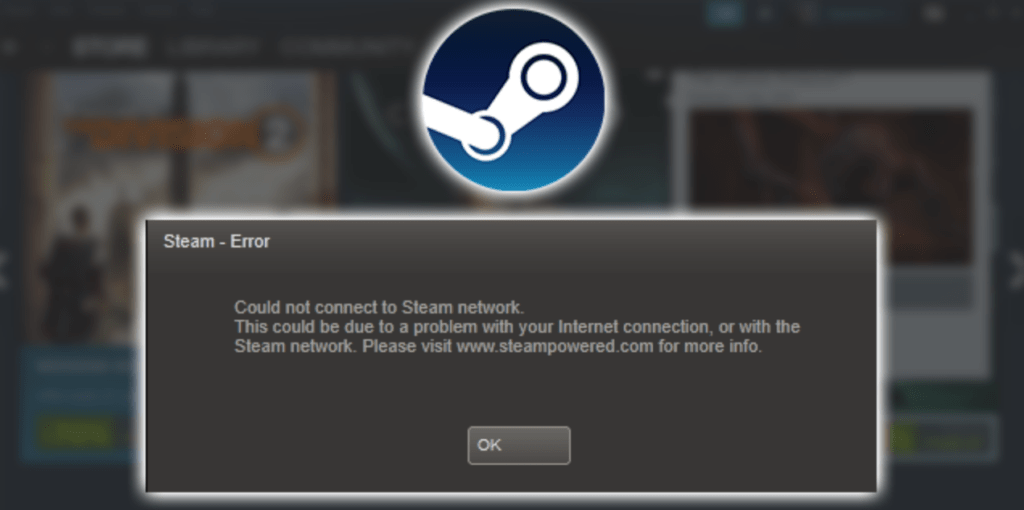У овом водичу ћемо вам рећи како да решите проблем „мрежа не ради“. Steam„да бисте поново могли да уживате у омиљеним играма.
Ако сте љубитељ компјутерских игрица, онда вам је вероватно познато Steam – најпопуларнија платформа за дигиталну дистрибуцију игара. Међутим, као и свака друга технологија, Steam може наићи на проблеме који могу привремено или трајно довести до проблема са везом. У овом чланку ћемо вам рећи шта да радите ако имате проблема са мрежом Steam.
Проверите статус сервера Steam
Први корак који треба да следите ако имате проблема са Steam, је да проверите статус сервера Steam. Ако сервери Steam не раде, нећете моћи да се пријавите, учитате игру или користите друге функције Steam. Можете проверити статус сервера Steam на сајт статуса сервера Steam.
Проверите своју интернет везу
Ако статус сервера Steam не указује на проблеме са мрежом Steam, онда је следећи корак да проверите вашу интернет везу. Да бисте то урадили, можете следити ове кораке:
- Покушај повежите се на другу локацију на Интернетуда бисте били сигурни да ваша интернет веза ради.
- Поново покрените рутер и модемда бисте решили привремене проблеме са везом.
- Проверите шта не користите ВПН услуге које могу ограничити вашу везу Steam.
Проверите подешавања заштитног зида
Ако и даље имате проблема са Steam, онда је следећи корак да проверите подешавања заштитног зида. Заштитни зид можда блокира везу Steam и изазивају проблеме приликом пријављивања или учитавања игре. Можете да урадите следеће:
- Уверите се да Steam је изузеци заштитног зида.
- Ако користите антивирусни софтвер, проверите подешавања да бисте то били сигурни Steam такође се налази у изузеци антивирусног софтвера.
Деинсталирајте и инсталирајте Steam изнова
Ако сви претходни кораци нису помогли и мрежа не ради Steam, онда можете покушати да деинсталирате и поново инсталирате Steam. Овај корак може потрајати, али може помоћи да се врати нормалан рад Steam. Избрисати Steam, Пратите ове кораке:
- Close up Steam и уверите се да нема процеса Steam не раде на вашем рачунару.
- Отвори "Контролна табла"И изаберите"Програми и особине".
- Пронађи Steam на листи инсталираних програма и изаберите "Уклонити".
Да поново инсталирам Steam, идите на званичну веб страницу Steam и преузмите најновију верзију програма. Затим следите ове кораке:
- Покрените преузети програм за инсталацију i pratite uputstva na ekranu.
- Након инсталације Steam покрените програм и Пријавите се на свој рачун.
Контактирајте подршку Steam
Ако ниједан од горе наведених корака не помогне, следећи корак је контактирање подршке Steam. Можете контактирати подршка Steam преко њихове веб странице. Пре него што контактирате подршку Steam, уверите се да сте прикупили све потребне информације као што су код грешке, опис проблема и снимке екрана.
Резултати
Ако имате проблема и мрежа не ради Steam, онда не паничите. У већини случајева, проблем можете да решите тако што ћете пратити једноставне кораке као што је провера статуса сервера Steam, провера интернет везе, подешавање заштитног зида и поновна инсталација Steam. Ако ниједан од ових корака не помогне, контактирајте подршку Steam може решити ваш проблем.
Питања
- Зашто не могу да се пријавим Steam?
- Проблеми са пријављивањем Steam могу бити повезани са серверима Steam, Интернет везу, подешавања заштитног зида или проблеме са вашим налогом Steam.
- Зашто је моја игра у игри Steam неће почети?
- Разлози зашто игра Steam Неће се покренути може укључивати некомпатибилност са вашим оперативним системом, проблеме са датотекама игре или проблеме са чврстим диском.
- Како могу сазнати статус сервера Steam?
- Можете проверити статус сервера Steam на сајту "Steam статус" или на званичном форуму Steam.
- Који би могли бити разлози за проблеме при повезивању Steam?
- Problemi pri povezivanju sa Steam може бити повезано са вашим ИСП-ом, поставкама заштитног зида или проблемима са вашим мрежним адаптером.
Препоручени: Шта да радите ако проспете воду на МацБоок?